马上注册 家电论坛,众多有奖活动等你来参与!
您需要 登录 才可以下载或查看,没有账号?注册

x
本帖最后由 lele535 于 2012-10-30 10:22 编辑
前言 我一直都是在使用的播放器是海美迪 HD600A wifi版。中间还使用过图美V8NAS、HD900B,现在V8NAS给我家人用,900B因为家里没有3D电视处理了。这几款机器均是采用Realtek的1185和1186系列的,900B是有安卓系统,但只能算是能用而已。 现在海美迪重磅推出Q系列智能网络机顶盒,我对其中的Q4非常有兴趣,当然要搞个回来试试了。
参数篇 先看看Q4的参数,海美迪Q4是一款采用ARM Cortex-A9处理器,512MB 内存,4G闪存,主打在线播放的智能网络机顶盒。 Q4的详细数据: 海美迪Q4详细参数 | 基本参数 | 产品类别 | 智能网络机顶盒 | 处理器 | ARM Cortex-A9 | 内存 | 512M Byte DDR3 | 闪存 | 4GB NAND Flash | 存储介质 | USB2.0 | 文件系统 | FAT32/NTFS/EXT3 | 操作系统 | Android | 性能参数 | 输出分辨率 | 1080p/1080i/720p/576p/480p/PAL/NTSC | 视频播放 | 视频播放:AVI,TS,TP,TRP,VOB,MKV,MP4, MOV,ISO,WMV,ASF, FLV, RM/RMVB, DAT,MPG,MPEG,SWF 视频解码:MPEG1/2/4,H.264,VC-1,RM/RMVB,Xvid/DivX3/4/5/6,RealVideo8/9/10 | 音频播放 | 音频播放:MP3,WAV,WMA,OGG,AAC,FLAC,APE 音频解码:AAC, MP3,LPCM等 | 图片格式 | HD JPEG,BMP,GIF,PNG,TIFF | 字幕格式 | pgs,srt,smi,sub,ssa,ass,sub+.idx | 菜单语言 | 简体中文、繁体中文、英文及多国语言 | 网络连接 | 内置无线网卡,支持802.11b/g/n网络协议 | 其他功能 | Micro USB2.0 供电 支持Google Browser, Flash10 and HTML5 支持显示分辨率切换 支持桌面图标位置DIY 支持设置任意应用程序开机自动运行 支持2.4G无线键盘、鼠标、陀螺仪等设备 支持安全关机,保护系统FLASH数据不丢失; |
注意:缘于产品的定位不同,这款Q4和Q2、600A安卓版一样,都是不支持DTS和AC3解码和输出的,注重本地播放的建议用Q5。
外观篇 快递很给力,傍晚确定,第二天上午收到。先看外包装箱。 正面:
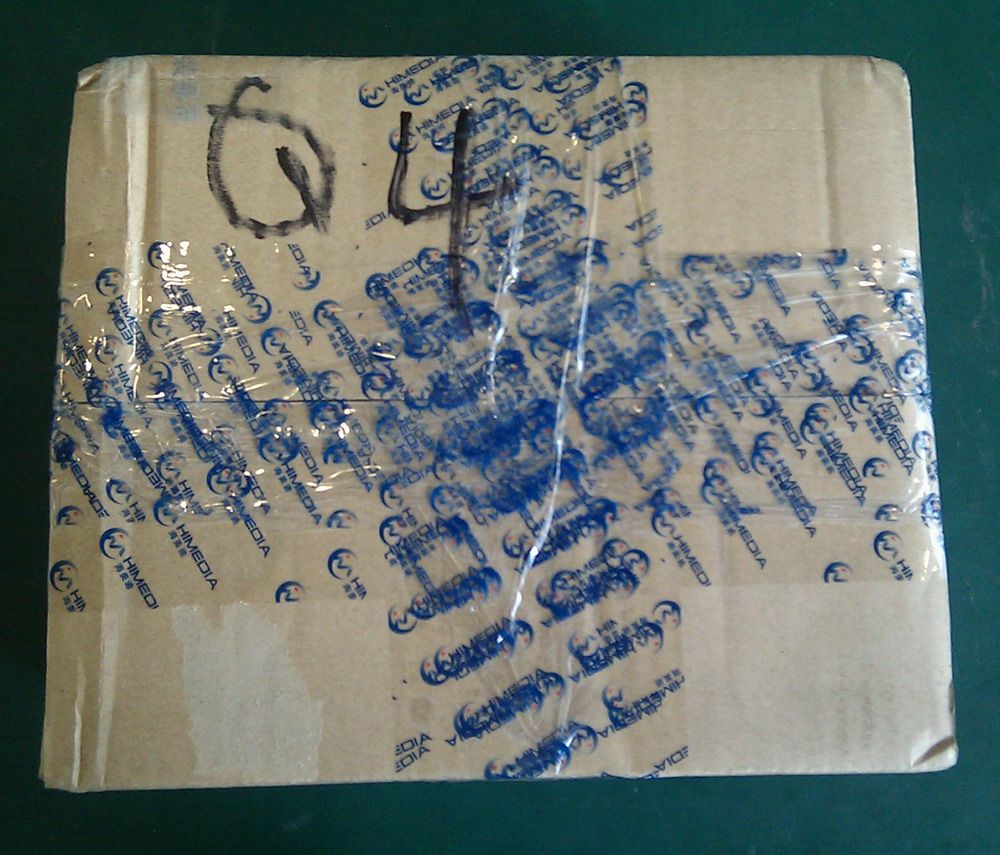 上面用油性笔写了大大的Q4字样,怕是担心搞错了(YY中:要是错发了Q5就好了。路人甲:要是错发了Q2就好了) 打开外包装箱,就可以里面一侧放着Q4,另外一侧用珍珠棉当填充物。 再来看看包装盒 包装盒跟一般的手机盒差不多大小,在顶部中间是一个非常注目的特写,其上方的文字“Q4智能网络机顶盒”表明身份。 前侧 四个图标说明了Q4的特点:海视、海控、海享、海航。 打开包装盒,第一眼看到的就是Q4,其外形比优盘大一圈,但比我想象中的要小。 一侧是A型USB插座和散热孔。 另一侧是5V供电用的USB插座和红外接收器的插孔,当然也有散热孔了。 底部很简约。 配件部分 分离式的电源适配器和USB线。除了使用电源适配器供电外,还可以使用电视机本身的USB口供电,但是存在一个问题,我会在下面的功率测试中说明的。 机身底座和配套的3M胶,我们可以使用HDMI延长线把Q4固定在电视机的背面或其他地方。 HDMI延长线 红外接收器,同样附送了一小片用于固定的3M胶。 遥控器,和海美迪之前的遥控器相比,Q系列的遥控器做出了重大改进,少了四色键,多了鼠标键,在电池槽的上方还有一个小槽,不知道是用来做什么的。
功耗测试篇 因为Q4配送的电源适配器是5V1A的,估计其功耗会很小。 使用电源适配器插到功率测试仪供电,测试功耗。 待机功耗是1.16W,不算小。 使用时的的功耗是3.86W,,这个就比较小了。在启动过程中,观察到的最大功率是4.2W多。 功耗测试结果解答了我的在使用中碰到的一个问题。我开始用Q4是将供电插到电视机的USB口的,但用了几天发现有时启动电视后Q4并没有启动,要我重新拔插供电USB线才行,几次还要多次拔插,开始想着是不是供电线接触不良啊,但没动他们重新开启电视,还是存在这个问题。而使用电源适配器就没有发生过这种问题,那就很可能是USB口供电不足了。现在功耗测试证明了。Q4启动过程中的最大电流要差不多0.8A,而一般的USB供电只有0.5A左右,当然是不稳定了。 其实想用电视机的USB稳定供电也是可以的,找根有2个A型口的USB线即可。
测温篇 在开篇前还是要做下科普的,红外测温就是利用红外测试仪器对有热变化表面进行扫描测温,确定其温度分布图像,同时迅速检测出隐藏的温差。 一、测试环境温度:28℃;湿度:62%
二、测试流程:
开机播放1小时在线视频后,用热像仪对播放器及相关部件进行热图拍摄,然后用软件标出高温点再截图。
三、测试结果:
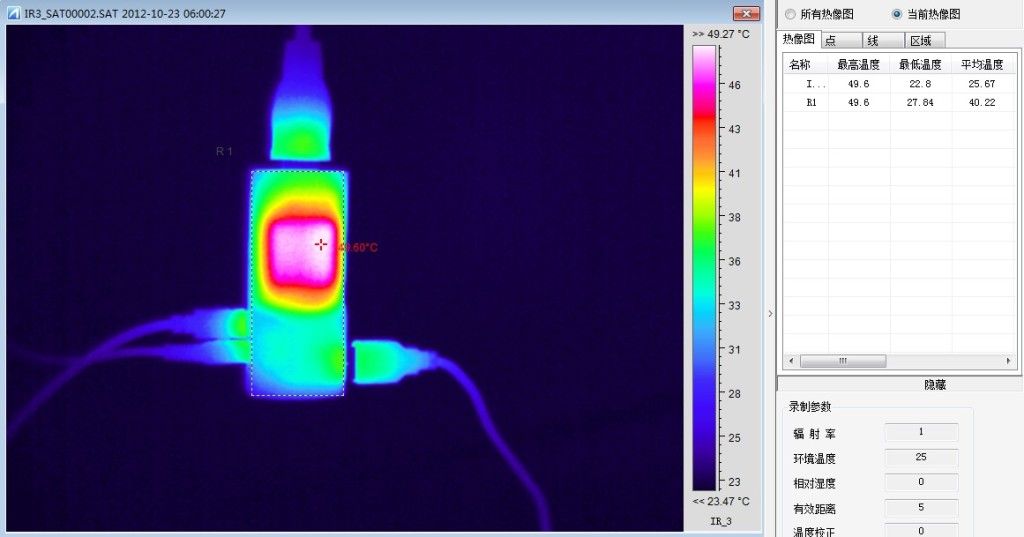 Q4正面的整体温度分布图。表面最高温度是49.6度,平均温度40度多。这里可以明显看到,Q4中间有个明显发热源,这个地方就是ARM芯片的所在位置了。 Q4背面的整体温度分布图。表面最高温度是44.46度,平均温度接近40度。 电源适配器的温度分布图。其最高温度也有44度多,看来适配器的发热量还是比较大的。 拆除Q4外壳后再次测温: Q4正面的整体温度分布图。电路板的最高温度就在ARM芯片了,是53.36度。 Q4背面的整体温度分布图。最高温度是58.81度,这里的温度才是ARM芯片的真正温度了,别忘了芯片上面还有石墨散热片呢。 换个色板,可以明显看到电路板的温度层次分布。 四、测试总结: 总体来说,Q4的发热量还是比较高的,但其主要发热部位是ARM芯片,表面还有一层石墨散热片,壳体四周的散热孔也能起到空气对流的作用,使用中也没有发现不稳定的现象,所以没必要过于考虑发热问题。如果你的DIY能力足够的话,也可以给芯片加个散热片当然更好点。
媒体测试篇
接下来就是进行媒体测试了。
这部分的测试不是以往那样分成本地播放和在线播放测试的,细心的朋友可能注意到了,Q4的名称是“智能网络机顶盒”而不是什么播放器了,它侧重于网络播放,不支持DTS、AC3解码和输出。Q4给我们一种类似于电视机顶盒的使用方式,所以测试是以在线播放为主。 其实以Q4的性能来说本地播放各种高清视频是没有问题的,只不过如果你是看DTS、AC3音频输出的电影,它会让你体会体会观看上个世纪五六十年代无声电影是什么感觉的。 用HDMI延长线连接Q4和电视(我的电视机侧边的HDMI口旁边是AV视频座,不能直插,郁闷),接好电源和红外接收头,上电,开机。
开机20多秒后进入主控界面,速度只能算一般。开机画面很简洁,只是“HIMEDIA”字样。 
Q4是使用成熟而且兼容性较高的4.0安卓系统,在主界面下方设置了应用程序、我的喜爱、HITV在线、浏览器、文件管理、设置共6个选项。 选择“应用程序”,可以看到所有安装的程序都会出现在这里的,非常方便快捷。 选择“电视直播”,即可观看在线电视了。从上图可以看到一共有221个频道,应该说满足大部分人的需求了。 切换频道除了按ok键调出菜单再上下滚动选择外,还可以通过按上下按钮切换和直接按数字键选择,多种方式的选择,大大方便了不同使用习惯的广大用户。 还可以遥控器的左右键切换不同的节目源。 在线电视的视频质量还是可以接受的,比起以前1185的高清播放器,现在的好多了。 说到在线视频,又怎么会少得了海美迪的独门武器呢。这个应该也是Q系列的最大亮点了。 HiTV到现在已经发展到了第三代HiTV 3.0,在视频资源上,舍弃了过多无效或者不清晰的网络资源,只集合了优酷、搜狐、腾讯、迅雷和PPTV五大知名视频站点的影视资源,提供电影、电视剧、动漫、综艺等分类,并提供了不同清晰度的片源以适应不同的使用带宽,在操作上,用户可直接通过左右上下键快捷选片,带来更加人性化的操作体验。原有的收藏功能,搜索功能,断点播放等功能更加强大。 在主控界面或应用程序界面,都可以选择HiTV,进入在线视频的播放。 在HiTV界面,视频网站以海报形式排列,清楚明了。选择即可进入该影视平台。 优酷视频: 迅雷看看: PPTV: 播放记录: 超级搜索: HiTV3.0集合五大主流视频网站的内容,使用统一的操作界面,用户使用更加简单方便,同时影片以海报的形式表现,直观清晰。 在测试过程中,无论是在线电视还是HiTV,我的第一感觉就是快,在播放测试中,视频的缓冲和快进快退选时功能反应都是非常快速的,虽然达不到海美迪宣传的0缓冲,但可以说都是秒开的,能够实现即点即播的播放效果。 我的领导大人在使用了Q4第一句话是:“怎么这么快?” , 之后就一直用着Q4没再用600A了。以前她想看美剧都是叫我去下载的,现在她是直接在线看没有叫我下载了。 还有一个就是这五大主流视频网站的更新速度也是比较快的,很多最新的电影电视剧都有,这个也是领导大人没有再要我下载的原因。 说到在线视频播放,其实还有两种方式的,一种是直接打开各大视频网站播放想看的视频。 另外一种是安装视频网站的客户端,比如pps、pptv等。我是比较喜欢使用pps,因为可以选择普通、高清和国语、粤语的,而在HiTV里没有看到这样的选择,但缺点是需要缓冲时间,没有HiTV的播放速度快。 在线播放横评 我没有其他品牌的安卓播放器,手上只有一个1185的V8NAS,就只能拿他作横向比较了。具体的区别我也不细说了,因为表现实在太明显,大家看图就能明白。
操控篇 Q4除了可以使用遥控器操作控制外,也可以使用无线键鼠进行操控,不过Q4最出彩的地方是可以使用移动设备通过海控和海享进行操控。 海控和海享可通过海美迪官网或直接搜索进行下载。 多屏幕智能控制-海控(HiControl) 海控是海美迪特别为Q系列开发的控制软件,可以将安卓手机、平板电脑当做虚拟遥控器、虚拟键鼠、虚拟触摸屏和重力感应控制器等控制设备操控电视机播放、玩游戏、浏览网页等,实现多屏智能控制。 海控: 正在连接Q4。软件打开后会自动搜索的。 连接完成,这里可以设置重力感应、触摸屏、休眠开关。 遥控器界面,这里具备红外遥控器的全部功能哦,这样再也不用担心红外发射的距离和方向,只要在局域网内的任何地方,都能控制Q5的运行。 触摸屏界面。在这里操作,就好像你已经在电视机上装了触摸屏一样,只要你的手机支持两点及以上触控,就可以通过两点触控在电视机上快捷的放大图片,放大方式与手机上一样。 不过我觉得在这里应该增加调节音量的手势,在屏幕向上画是音量增加,向下画是音量减少,这样就更方便了。(也许本来就有但我不知道?) 这是电视机的相应界面。 鼠标操作界面。手指在灰色方框里滑动,在电视机屏幕就会出现鼠标箭头,这样手机就等于是鼠标了。 键盘操作界面。这样文字输入速度至少比遥控器输入快几倍,并且不易出错。 不过在这里我没有找到切换输入法的地方,没有吗? 海控还可用手机当做游戏手柄,在电视机上玩重力感应游戏、动作游戏的哦。
娱乐互动分享-海享(HiShare) 如果你要与朋友和家人分享手机、平板电脑上的视频或照片,往往都是几个大脑袋凑到一起,几双眼睛盯着一个小屏幕,极其不方便。 而海享是海美迪开发的一款针对智能网络机顶盒Q系列的分享应用程序,它最大的优点就是将手机或平板电脑与电视机进行局域连接,让你方便的将手机中的视频、图片等媒体内容,通过Q4推送至电视机进行显示播放,与苹果的airplay功能非常类似,使用之后,您只需要把手机里的照片或视频推送到电视机,用电视大屏幕与亲友一同观影、一同分享靓照,其乐融融。 海享的操作界面: 海享的视频播放界面: 电视机的播放界面 海享的音频播放界面: 电视机的播放界面:(从海控截图) 海享的图片播放界面: 电视机的播放界面:(从海控截图) 使用海控、海享需要将Q4与手机或平板都连接在同一无线局域网中,在手机或平板上安装好海控或者海享客户端,点击运行,会自动连接Q4,之后就可以进行其他的操作,比如键盘,鼠标,触摸屏,遥控器,分享视频音频等。 Q4是基于安卓4.0系统的,只要是使用过安卓手机的,都会很快上手的 (没有玩过安卓手机的?就把这个当做安卓手机吧) ,其他的功能还有很多很多,例如玩游戏、上网等,不能一一介绍,有时候自己去发现会更有乐趣的。 最后给大家看看Q4的内部结构吧。
总结 优点: 1、 外观做工精美,小巧玲珑,方便携带。 2、 红外接收器采用延长线独特设计,非常实用。 3、 新式遥控器结合多种功能,方便易用。 4、 独家HITV异彩纷呈,功能完备,令人爱不惜手。 5、 在线视频切换速度快。 6、 使用海控、海享,Q4与移动设备可以完美互动,操作简单,实用性强。
改良建议: 1、 Q4是插上电源后自动开机的,可否改成默认关机?这样会更加节能。 2、 一般电视机的单USB供电不足以稳定支持Q4,建议配备一根2个大USB插头的USB线。 3、 海控、海享的功能还需要进一步完善。 4、 Q2、Q4、600A安卓版、Q5之间,面对的市场层次不够分明。Q2、Q4、600A安卓版的外观不一,但功能相同,彼此会有冲突,用户也不好选择。我觉得是否可以一款不支持DTS和AC3的解码和输出,一款支持DTS和AC3的解码,立体声输出,一款支持DTS和AC3的解码,HDMI输出,这样会不会更好点。
|  /1
/1 
 京公网安备 11010602010207号
( 京ICP证041102号,京ICP备09075138号-9 )
京公网安备 11010602010207号
( 京ICP证041102号,京ICP备09075138号-9 )